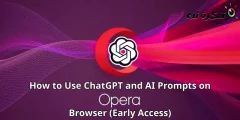Seo conas luas idirlín clár áirithe i Windows 10 a chinneadh.
Trí roinnt staidéir a rinneadh, is cosúil go gcuireann úsáideoir timpeall 30-40 clár ar a ríomhaire ar an meán. Má tá seirbhís theoranta idirlín agat, is féidir pian mór a bheith ann na feidhmchláir agus na cláir seo go léir a bhainistiú i do chóras Windows.
Toisc go bhfuil na bogearraí cosúil leis an gcóras oibriúcháin, is gá é a nuashonrú freisin, agus féadann sé go leor de do bandaleithead agus luas idirlín a ithe. Mura gcónaíonn tú i gcathair ardteicneolaíochta, is minic go mbeidh luasanna bochta sa chuid is mó de do naisc idirlín.
Céimeanna chun luas idirlín a chinneadh do chláir shonracha i Windows 10
Mar sin, má tá do luas idirlín ag cur srian ort taitneamh iomlán a bhaint as an idirlíon, ansin tá an t-alt ceart á léamh agat. San Airteagal seo, táimid chun roinnt de na modhanna is fearr a roinnt leat a chabhróidh leat luas idirlín feidhmchláir áirithe i Windows 10 a chinneadh.
1. NetBalancer a úsáid
Úsáidfimid an clár anseo NetBalancer Chun luas an Idirlín a bhainistiú i measc na gclár atá suiteáilte ar do chóras Windows. Agus é á úsáid, is féidir leat aon cheann de na cláir a roghnú go héasca chun do luas agus pacáiste idirlín a shábháil.
- Ar dtús báire ní mór duit clár a íoslódáil agus a shuiteáil NetBalancer ar do Windows 10.
- Nuair a bheidh tú suiteáilte, Atosaigh an ríomhaire. tar éis atosú, NetBalancer Oscailte , ansin cliceáil (Scagaire iarratas). Taispeánfaidh sé seo na feidhmchláir agus na cláir go léir atá ag úsáid agus ag caitheamh do luas agus pacáiste idirlín.
NetBalancer - Ansin cliceáil ar dheis ar aon aipeanna agus roghnaigh (tosaíocht) a chiallaíonn tosaíocht ansin roghnaigh idir (íseal = íseal أو meán = meánach أو ard = ard).
Cliceáil ar dheis ar aon aipeanna agus socraigh a dtosaíocht idir Íseal, Meánach nó Ard - Is féidir leat rialacha saincheaptha a chruthú le haghaidh aipeanna aonair freisin. Níl le déanamh agat ach a roghnú (Cruthaigh Riail) chun riail a chruthú Ansin socraigh na rialacha nua.
Netbalancer Is féidir leat rialacha saincheaptha a chruthú d’iarratais aonair freisin - Anois teorainn le húsáid sonraí os comhair (Teorainn) maidir le feidhmchláir le KB ar mhaith leat srian a chur ar a n-úsáid sonraí.
Agus sin é agus anois socrófar an teorainn tomhaltais sonraí don aip seo.
2. NetLimiter a úsáid
clár a ullmhú NetLimiter Ceann de na huirlisí bainistíochta líonra is fearr agus is úire is féidir leat a úsáid ar do Windows 10. PC. An rud is fearr faoi NetLimiter is é sin go dtugann sé deis d’úsáideoirí luas idirlín a shocrú ar iarratais. Seo conas an clár a úsáid NetLimiter.
- Ar dtús, Íoslódáil NetLimiter Agus é a shuiteáil ar do Windows 10. PC. Nuair a bheidh tú suiteáilte, oscail an clár.
- Anois, oscail an aip, agus feicfidh tú anois príomh-chomhéadan an aip. Chun an luas cruinn íoslódála agus uaslódála a sheiceáil, sconna (aipeanna suiteáilte) a sheasann do bhogearraí suiteáilte.
NetLimiter - Chun monatóireacht a dhéanamh ar thrácht an Idirlín, is féidir leat cliceáil faoi dhó ar an bhfeidhmchlár chun féachaint ar na staitisticí maidir le tomhaltas an Idirlín.
Monatóireacht ar Úsáid Idirlín NetLimiter - Chun na rialacha maidir le NetLimiter a shocrú, ní mór duit cliceáil ar an gclár agus ansin dul chuig Roghanna > ansin Cuir Rialacha leis.
Cuireann NetLimiter rialacha leis - Anois, más mian leat luas faoi leith a roghnú ar aon chlár ar leith, roghnaigh an clár, agus cliceáil (scagairí) scagadh, agus ansin luas áirithe a shocrú don chlár.
Scagaire NetLimiter a úsáid
Agus sin é agus seo an chaoi ar féidir leat NetLimiter a úsáid chun luas idirlín a chinneadh d’fheidhmchláir ar leith i Windows 10.
3. Clár Gloine

Tá sé ar cheann de na bogearraí agus na huirlisí monatóireachta líonra is mó rátáil agus is fearr atá ar fáil do Windows. An rud iontach faoi GlassWire An é sin go dtugann sé deis d’úsáideoirí monatóireacht a dhéanamh ar thomhaltas idirlín trí mhonatóireacht a dhéanamh ar ghníomhaíocht líonra de réir suímh agus feidhmchláir.
Ní amháin sin, ach ceadaíonn GlassWire Freisin d’úsáideoirí monatóireacht agus blocáil a dhéanamh ar fhreastalaithe agus seoltaí IP go cianda.
Is féidir leat an aip a úsáid ar d’fhón Android freisin.
4. clár cFosSpeed

Is bogearraí agus uirlis tástála luais idirlín eile is fearr atá ar fáil do Windows 10. PC. Chomh maith leis sin, an rud is fearr faoi cFosSpeed Tá sé beag i méid agus tá go leor gnéithe úsáideacha ann.
Cé go ndíríonn an aip ar luas idirlín a thaispeáint i láthair na huaire, tugann sé deis d’úsáideoirí tomhaltas luas idirlín agus a Wi-Fi a chumrú agus a choigeartú. Ligeann an uirlis seo d’úsáideoirí tomhaltas luais gach feidhmchláir a shonrú ina n-aonar.
5. clár Bainisteoir Bandaleithid SoftPerfect

clár Bainisteoir Bandaleithid SoftPerfect Tá sé ar cheann de na teorantóirí luais idirlín is fearr do Windows 10 ar an liosta, rud a ligeann d’úsáideoirí tomhaltas luas agus bandaleithead idirlín a theorannú ar bhonn per-app. Tá go leor gnéithe san aip a fhágann go bhfuil an uirlis rud beag casta.
Tá na gnéithe riachtanacha go léir aige freisin a mbeifeá ag súil leo ó uirlis monatóireachta agus bainistíochta gréasáin. Ceadaigh Bainisteoir Bandaleithid SoftPerfect Cruthaíonn úsáideoirí a rialacha saincheaptha féin chun úsáid agus tomhaltas luas agus pacáiste idirlín a theorannú.
6. Clár Monatóir Líonra PRTG

clár Monatóir Líonra PRTG Is arduirlis monatóireachta líonra é atá ar fáil do chóras oibriúcháin Windows. ag baint úsáide as an gclár Monatóir Líonra PRTG , is féidir leat an luas idirlín a úsáideann do ghléasanna agus d’fheidhmchláir a chinneadh go tapa agus foinse laige an idirlín a aithint.
Is féidir leat a chur ar bun freisin Monatóir Líonra PRTG Monatóireacht a dhéanamh ar thacair sonraí áirithe ó do bhunachair sonraí.
7. Clár NetCrunch

clár NetCrunch Is uirlis monatóireachta líonra chun cinn eile é ar féidir leat a úsáid. Mar sin féin, an NetCrunch Ní cairdiúil do thosaitheoirí. ag baint úsáide as NetCrunch Féadfaidh tú monatóireacht a dhéanamh ar luas agus tomhaltas do phacáiste idirlín trí anailísíocht úsáide agus monatóireacht a dhéanamh ar thrácht seirbhíse idirlín.
Ní amháin sin, ach tugann NetCrunch deis duit monatóireacht a dhéanamh ar luas an idirlín ar na freastalaithe, agus déanann sé monatóireacht ar do thrácht brabhsála ag úsáid RMON agus SNMP.
Tá baint ag gach ceann díobh thuas le conas luas idirlín feidhmchlár áirithe i Windows 10 a chinneadh.
Tá roinnt roghanna malartacha eile ann freisin, díreach cosúil leis na huirlisí a luadh sna línte roimhe seo, tá go leor bogearraí monatóireachta líonra agus teorannaithe luais idirlín ar fáil do ríomhairí pearsanta Windows 10. Oibríonn beagnach gach uirlis eile ar an gcaoi chéanna nuair is gá duit na bogearraí a roghnú agus srianta a shocrú . B’fhéidir go mbeadh suim agat na bogearraí monatóireachta bandaleithid saor in aisce is fearr a ndearnadh trácht orthu a sheiceáil go fairsing in ailt speisialta a gheobhaidh tú sna línte seo a leanas.
- Íoslódáil Fing do Windows 10 agus Mac
- Míniú agus íoslódáil ar an gclár glan Selfish
- Na 10 aip is fearr chun eolas a fháil ar líon na bhfeistí atá ceangailte leis an ródaire do Android
- Na 10 Aip Teanndáileog Luais Idirlín is Fearr le haghaidh Fóin Android
- Luas idirlín an ródaire nua zte zxhn h188a a chinneadh
- na 10 láithreán tástála luais idirlín is fearr
- Mínigh conas luas idirlín an ródaire a chinneadh
- Conas tomhaltas ár bpacáiste idirlín agus líon na ngigeanna atá fágtha a fháil amach ar dhá bhealach
- Luasghéarú ar an Idirlíon le CMD
Tá súil againn go mbeidh an t-alt seo úsáideach duit maidir le fios a bheith agat conas luas Idirlín clár áirithe i Windows 10. a chinneadh. Comhroinn do thuairim agus do thaithí sna tráchtanna.